Inställningar
FÖR SIGNERINGAR
Skapa ny
Redigera
Radera
Ändra färg
Öppna i ny flik
Dropdown-meny
Byt kund
Extra info
Innehållsförteckning
Skapa ny
Redigera
Radera
Ändra färg
Öppna i ny flik
Dropdown-meny
Byt kund
Extra info
Inställningar
Om du inte ser alternativet ”Inställningar” så har du inte har rätt behörighet. Kontakta då din systemadministratör.
Klicka på ”Signeringar” i din vänstra meny i WorkCloud. Klicka sedan på de tre prickarna uppe till höger och välj ”Inställingar”.
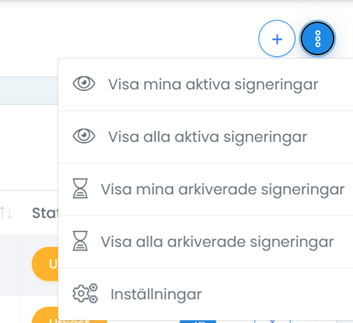
Om du inte ser alternativet ”Inställningar” så har du inte behörighet. Kontakta då din administratör.
Allmänna inställningar
Här ställer du in diverse olika delar som ska påverka signeringar.
Anonymisera avslutade/nekade/raderade signeringar efter (antal dagar)
Ange hur lång tid efter att en signering är avslutad som uppgifterna ska anonymiseras. Som standard är anonymisering satt till 730 dagar.
Antal dagar som är signeringens giltighetstid som standard
Hur länge ska signeringen vara giltig? Detta värde är det som automatiskt laddas in när du skapar en signering. Du kan ändra detta inne i en skapad signering om så önskas.Hur många dagar sedan en signering skickade/granskades till dess att en automatisk påminnelse skickas
Ange när du vill att kund ska få en påminnelse om kund inte har signerat eller öppnat ditt utskickade dokument.
Endast en påminnelse kommer att skickas. Sätt värde 0 om du inte vill att det skickas någon påminnelse.
Bekräftelsetext som visas i signeringsdialogen när motparten ska godkänna en signering
Ange vilken text som ska visas när kund ska klicka på ”Signera”. Exempelvis ”Härmed bekräftar jag att jag godkänner dokument för signering”.
Skicka e-postbekräftelse till kund när signering är genomförd
Ange om du vill att kunden ska få en bekräftelse via e-post när denne har signerat.
Skicka e-postbekräftelse till alla mottagare när alla mottagare har signerat
Ange om du vill att en bekräftelse via e-post ska gå ut till alla mottagare, när alla mottagare har signerat. En signeringsverifikation kommer att skickas ut via länk.
Öppna signering – Personnummer obligatoriskt vid utskick av signering
Ange om du vill att signering med BankID via personnummer ska vara obligatoriskt vid utskick av en signering, eller om vem som helst ska kunna identifiera sig. Detta innebär att för att motpart ska kunna öppna en signering måste dennes personnummer vara inskrivet. Lämnas tomt om vem som helst ska kunna identifiera sig med BankID.
Signera dokument – Personnummer obligatoriskt vid utskick av signering
Ange om du vill att signering med BankID via personnummer ska vara obligatoriskt vid utskick av en signering, eller om vem som helst ska kunna identifiera sig. Detta innebär att motparts personnummer måste vara inskrivet för att motpart ska kunna signera med BankID. Lämna tomt om vem som helst ska kunna identifiera sig med BankID.
Signera dokument – Mottagare måste ha sett alla bilagor innan signering
Ange om du vill att kund ska ha öppnat eventuella bilagor innan signering/underskrift kan ske. Detta är ett default-värde och kan ändras i respektive signering.
Bekräftelsetext om motparten ska få en e-post när dom genomfört signeringen
Om du vill att motparten ska få en bekräftelsetext på att motparten har genomfört en signering så anger du det här.
Standardtext som skickas till motparten via e-post vid presentation av dokument för signering
Ange vad som ska stå i det meddelandet som kund får när du skickar ut en signering. Detta kan du även ändra när du skapar en signering.
Kundkonversationer
Här ställer du in vilka parametrar som ska gälla vid konversation med kund via meddelanden / kundkonversationer.
- Visa användarens e-postadress i kundkonversationer
Ange om du vill att WorkCloud-användarens e-postadress ska visas vid kundkonversationer. Om du väljer ”Nej” här så kommer e-postadressen som administratören har angett i systemet att visas. - Visa användarens telefonnr i kundkonversationer
Ange om du vill att WorkCloud-användarens telefonnummer ska visas vid kundkonversationer. - Visa användarens namn i kundkonversationer
Ange om du vill att WorkCloud-användarens namn ska visas vid kundkonversationer. Om du väljer ”Nej” här så kan du ange ett namn som ska visas. Exempelvis ”Kundsupport”. - Kundkonversation meddelande
Ange vad som ska stå i e-postmeddelandet när kunden har fått ett meddelande via kundkonversation.
MENY
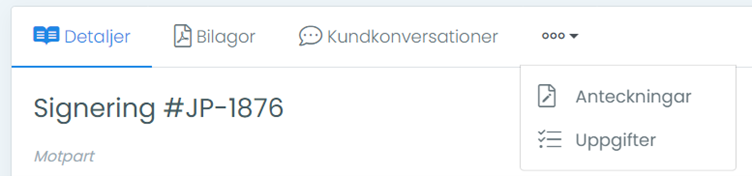
Du kan välja om alternativen ska visas i en drop-downmeny, direkt på menyraden eller inte finnas med överhuvud taget. Du kan även ändra ordningen på menyalternativen genom att dra och släppa alternativen på pilarna till höger om alternativen.
”Detaljer” och ”Bilagor” kan inte inaktiveras eller döljas i en drop-downmeny
Inställningar under din profil
Under din profil kan du ange om du vill få en notifikation i WorkCloud när en signering öppnas första gången, och/eller om kund godkänner eller nekar en signering. Du kan även, under ”Generellt”, ställa in att få en notis via e-post varje gång du får en notis i WorkCloud.
Profil -> Inställningar -> Anpassning

Händelselogg & kommentarer
Aktivera menyfliken ”Händelser”
För att se vem som har gjort vad och när i en modul måste menyfliken ”Händelser” vara aktiverad i modulens inställningar.
Tagga varandra i kommentarer – ”@Lotta hur går det med denna?”
Du kan kommunicera med andra användare i systemet under fliken ”Kommentar” genom att skriva ett snabel-a (@), välja en användares namn och sedan skriva din fråga eller kommentar. Användaren får då en notis i WorkCloud (en röd blinkande prick vid pratbubblan i översta menyn) och beroende på vilken inställning användaren har i sin profil kommer det även skickas en notis via e-post, om att denne har blivit nämnd i en kommentar.
Kommentarerna är interna och kan inte ses av kunder. Däremot kan alla användare som har tillgång till t.ex. ärendet i fråga se kommentarerna.
